Recuva - відновлення видалених файлів

- 2508
- 200
- Leo Kub
Безкоштовна програма Recuva -один з найпопулярніших засобів відновлення даних з флешки, картки пам'яті, жорсткого диска або іншого накопичувача в NTFS, FAT32 та Exfat File System ).
Серед переваг програми: простота використання навіть для початківця користувача, безпеки, російського інтерфейсу, наявності портативної версії, яка не потребує встановлення на комп’ютері. Про недоліки та, фактично, про процес відновлення файлів у Рекуві - далі в огляді. См. Також: Найкращі програми відновлення даних, безкоштовні програми відновлення даних.
Процес відновлення віддалених файлів за допомогою Recuva
Після запуску програми майстер відновлення автоматично відкриється, і якщо вона закриється, інтерфейс програми або розширений режим, що склається, відкриється.
ПРИМІТКА. Якщо Recuva запустив англійською мовою, закрийте вікно майстра відновлення, натиснувши кнопку Скасувати, перейдіть до меню «Параметри - мови» та виберіть російську мову.
Відмінності не особливо помітні, але: під час відновлення в розширеному режимі ви отримаєте доступ до попереднього перегляду підтримуваних типів файлів (наприклад, фото), а в майстрі є лише список файлів, які можна відновити (Але за бажанням ви можете перейти з майстра на розширений режим).
Процедура відновлення в головному складі складається з наступних кроків:
- На першому екрані натисніть "Далі", а потім вкажіть тип файлів, які потрібно знайти та відновити.

- Вкажіть місце, де були ці файли - це може бути якась папка, з якої вони були видалені, флеш -диск, жорсткий диск тощо.С.
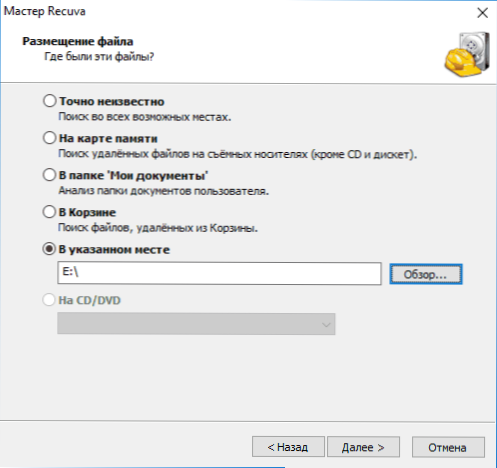
- Увімкніть (або не ввімкніть) в -найдорожчий аналіз. Я рекомендую ввімкнути - хоча в цьому випадку пошук відбувається довше, але це можливо відновити більше, ніж втрачені файли.
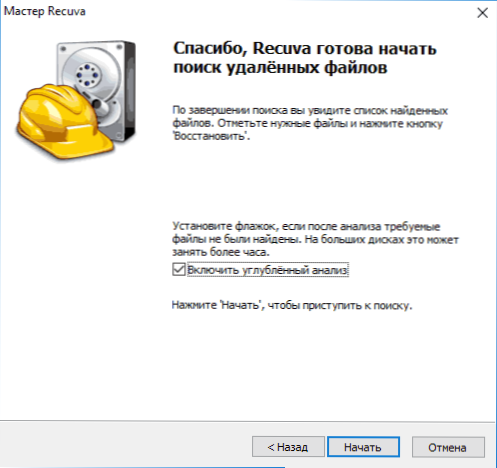
- Зачекайте закінчення пошуку (на флеш -накопичувачі USB 16 ГБ USB 2.0 зайняв близько 5 хвилин).
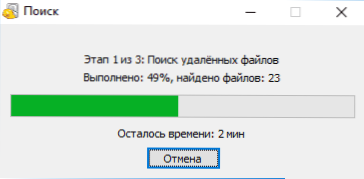
- Виберіть файли, які потрібно відновити, натисніть кнопку "Відновити" та вкажіть місце збереження. Важливо: Не зберігайте дані на тому ж приводі, з якого відбувається реставрація.
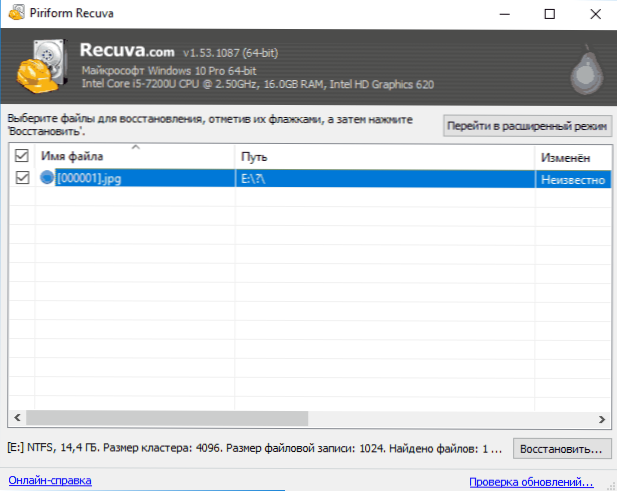
Файли у списку можуть мати зелену, жовту або червону позначку, залежно від того, наскільки вони «збереглися» та з якою ймовірністю їх можна відновити.
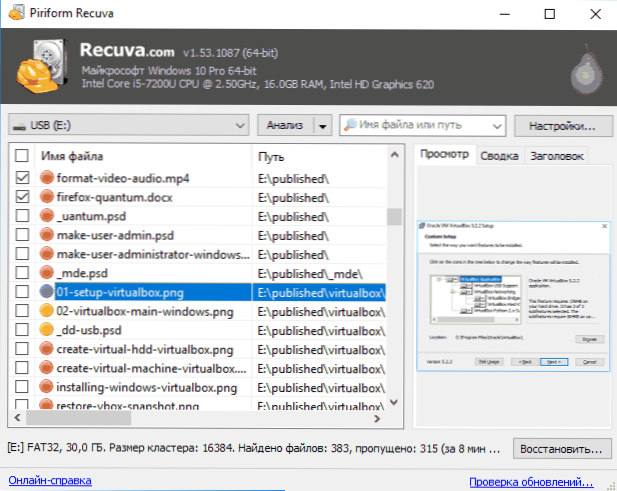
Однак, іноді успішно, без помилок та пошкоджень, файли, позначені червоним (як на скріншоті вище), t.Е. Їх не слід пропускати, якщо там є щось важливе.
Під час одужання в розширеному режимі процес не набагато складніше:
- Виберіть накопичувач, на якому потрібно знайти та відновити дані.
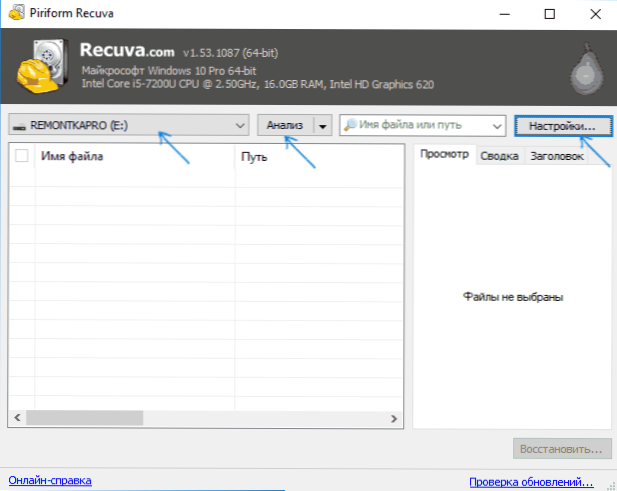
- Я рекомендую зайти в налаштування та увімкнути глибокий аналіз (інші параметри за бажанням). Опція "Пошук неможливих файлів" дозволяє спробувати відновити нечитабельні файли з пошкодженого диска.
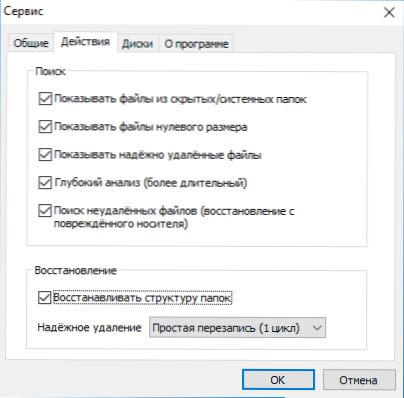
- Натисніть кнопку "Аналіз" і чекайте завершення пошуку.
- Перелік знайдених файлів буде відображатися з можливістю попереднього перегляду для підтримуваних типів (розширень).
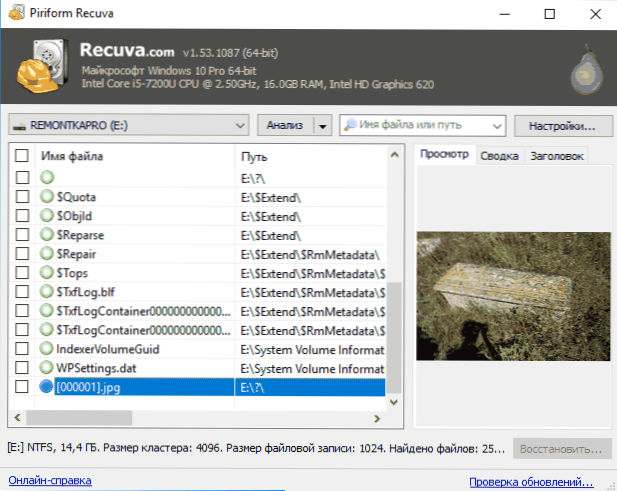
- Позначте файли, які потрібно відновити, і вказати місце збереження (не використовуйте привід, з якого відбувається відновлення).
Я протестував Recuva з флешкою з фотографіями та документами, відформатованими з однієї файлової системи в іншу (стандартний сценарій під час запису оглядів відновлення даних) та з іншим USB -накопичувачем, з якого всі файли були просто видалені (не до кошика).
Якщо в першому випадку було лише одна фотографія (що дивно - ні ніхто, ні все очікувалося), у другому - всі дані, які були на флеш -накопичувачі перед видаленням і, незважаючи на те, що деякі з них були позначений "червоний", все, що вони були успішно відновлені.
Безкоштовно завантажити Recuva (сумісна з Windows 10, 8 та Windows 7) для відновлення файлів з офіційного веб -сайту HTTPS: // WWW Програма.Циклієр.Com/recuva/завантажити (до речі, якщо ви не хочете встановлювати програму, то внизу вказаної сторінки є посилання на сторінку Builds, де доступна портативна версія Recuva).
Відновлення даних з флеш -накопичувача в програмі Recuva в ручному режимі - відео
Результат
Підсумовуючи, ми можемо сказати, що у випадках, коли після видалення файлів інформаційний носій - це флеш -диск, жорсткий диск чи щось інше, більше не використовувались і нічого на них не було записано, Recuva може допомогти вам і повернути все спинка. Для більш складних випадків ця програма підходить для меншої міри, і це її основна недолік. Якщо вам потрібно відновити дані після форматування, я можу порекомендувати відновлення файлів Puran або Photorec.
- « Елемент не знайдено - як видалити файл або папку
- Як завантажити x3daudio1_7.dll і виправити помилку, запустити програму неможливо »

